¿Alguna vez has estado usando Internet y, de repente, tu enrutador de red comienza a parpadear naranja? Bueno, no hay nada de qué preocuparse, no eres el único. El siguiente artículo explicará el significado de la luz LED de Internet parpadeando naranja y también le dará algunos consejos sobre cómo solucionar el enrutador de red parpadeando el problema de la luz de Internet de la naranja.

Pero primero, veamos qué significa cuando esto sucede.
Enrutador netgear parpadeando la luz de internet de naranja: significado
Cuando la luz de Internet está parpadeando naranja , generalmente indica que hay un problema de conectividad en este momento. Básicamente, el enrutador detecta la conexión, pero no se pasan datos. En la mayoría de los casos, la razón de esto está en su lado ISPS, pero es posible que el dispositivo en sí lo esté causando, principalmente debido al firmware obsoleto.
Las soluciones que se presentan a continuación deberían ayudarlo a solucionar el problema de luz de Internet naranja en su enrutador Netgear. Solo sea paciente y aplíquelos uno por uno. Si el enrutador se reinicia cuando aplica la solución, es importante darle tiempo para arrancar por completo. Por favor, cuide eso. No hay necesidad de darse prisa.
¿Cómo solucionar el enrutador Netgear parpadeando el problema de la luz de internet naranja?
Puede pasar por los pasos recomendados a continuación o omitir al último de inmediato y comunicarse con la atención al cliente.
Entonces, ¡comencemos!
Actualice el firmware del enrutador
Como ya hemos dicho, una de las posibles causas de la luz naranja parpadeante es el firmware obsoleto. Para verificar si esto realmente está causando el problema, recomendamos iniciar sesión en el panel de administrador del enrutador Netgear y verificar si hay una nueva versión disponible. Si lo hay, solo necesita actualizar el firmware actual. Una vez que se completa la actualización del firmware , la luz de Internet debe dejar de parpadear naranja.
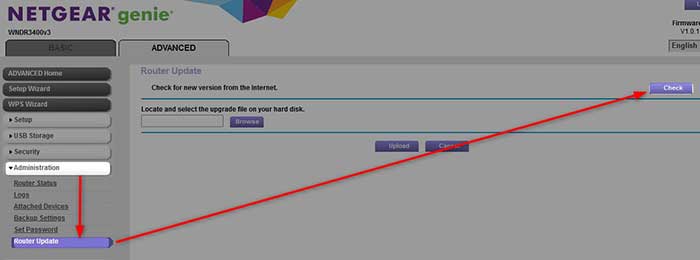
Sin embargo, si esta actividad de luz LED continúa, intente lo siguiente.
Reinicie su red doméstica
La siguiente solución debe realizarse después de un pedido específico. Básicamente, debe apagar el módem y el enrutador. Luego desconecte el módem y luego el enrutador de la fuente de alimentación. Déjalos desconectados por unos minutos. Después de eso, conecte el módem a la fuente de alimentación y active. Espere hasta que arrance por completo, y luego conecte el enrutador a la fuente de alimentación y enciéndelo. Espere nuevamente a que se inicie correctamente y luego verifique si la luz de Internet todavía está parpadeando naranja .
Si es así, continúe con la siguiente solución.
Verifique los cables
Un cable o conector dañado o suelto puede causar fácilmente problemas de conexión. Aunque puede parecer que esto no es posible, todavía sucede. Tal vez haya movido su equipo, limpiado alrededor del enrutador o módem, tal vez su mascota estaba jugando, estas situaciones y muchas otras pueden dañar los cables o perder los conectores.
Por lo tanto, inspeccione a fondo los cables por cualquier daño visible o flexión antinatural. Además, verifique si están firmemente conectados a los puertos correctos. Si nota algo, reemplace el cable o conecte el conector firmemente y vea si la luz naranja todavía está parpadeando.
¿Estás afectado por una interrupción?
Un servicio o un corte de energía puede ser la razón por la cual su enrutador no detecta la conexión, o lo detecta pero no puede conectarse . Es bastante simple determinar si una interrupción está causando el problema. Puede consultar esto utilizando su aplicación dedicada por ISP o visitar su sitio web oficial a través de su teléfono inteligente, o puede contactarlos directamente por teléfono y ver si su área se ve afectada por una interrupción.
Si hay una interrupción, no puede hacer nada más que esperar. En la mayoría de los casos, solucionarán el problema con bastante rapidez y la luz naranja desaparecerá una vez que se resuelva el problema.
Por otro lado, si no hay interrupción, significa que algo más está causando el problema. En ese caso, intente lo siguiente.
Restablecer el enrutador a los valores predeterminados de fábrica
Nota: Restablecer el enrutador a los valores predeterminados de fábrica borrará todas las configuraciones personalizadas y tendrá que reconfigurar el enrutador nuevamente.
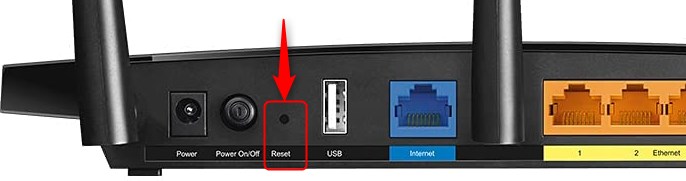
A veces, la configuración del enrutador se equivoca por alguna razón. En ese caso, la opción recomendada es restablecer el enrutador a la configuración de fábrica. Este proceso revierte la configuración del enrutador a los valores predeterminados. Este paso es importante y, por lo tanto, le recomendamos que consulte la siguiente guía en el sitio web de Netgears .
También puede verificar su manual del enrutador Netgear para obtener los pasos exactos necesarios para restablecer el enrutador a los valores predeterminados de fábrica. Sin embargo, no haga esto si no tiene las credenciales de inicio de sesión del enrutador NetGear predeterminado. Los necesitará para reconfigurar el enrutador cuando se complete el proceso de reinicio de fábrica.
Lectura recomendada: Netgear enrutador encendido pero sin internet (soluciones fáciles)
Póngase en contacto con el soporte
Por lo general, dejamos este paso si nada más ayuda. Tal vez su enrutador no funcione mal y por eso no puede arreglarlo por su cuenta. Contactarse con el soporte técnico es lo que necesita hacer en ese caso. Pueden probar su conexión, verificar la configuración del enrutador y ayudarlo a solucionar el problema. Solo asegúrese de explicar a fondo lo que está sucediendo en este momento y cuál es el problema.
En caso de que no puedan ayudarlo de forma remota, pueden enviar a un técnico para realizar una verificación detallada y ver si puede solucionar el problema.
Ultimas palabras
El enrutador Netgear que parpadea la luz naranja puede ser un problema frustrante, pero afortunadamente no significa el final de su conexión a Internet. ¡Siga estos pasos para solucionar este problema y vuelva a navegar por la web en poco tiempo! Y una vez más, si cree que algunas de las soluciones son demasiado técnicas para usted, es mejor ponerse en contacto con soporte.
